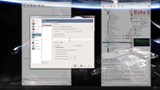Nastavitev strežnika 7 Days to Die na Ubuntu 14

V tem priročniku se boste naučili, kako nastaviti svoj strežnik 7 Days to Die (7D2D) v Ubuntuju. Upoštevajte, da je ta igra še vedno zgodnji dostop in da je th
Navodila so zasnovana za Ubuntu 14.04 32 bit, vendar bi morala delovati na vseh različicah Ubuntuja. Ta vadnica vas bo naučila, kako narediti strežnik za igre Garry's Mod.
Prijavite se prek terminala kot root.
Najprej se moramo prepričati, da je požarni zid varen, da zmanjšamo možnosti varnostne težave. Ob predpostavki, da bo ta strežnik namenjen Garry's Modu, je varno blokirati absolutno vsa dohodna vrata (vključno z ICMP) poleg tistih, ki so potrebna za Garry's Mod. ICMP ni potreben za delovanje strežnika in njegovo popolno blokiranje ne bo imelo negativnih učinkov na Garryjev mod, vendar bo pomagalo zmanjšati vektorje napada DDoS napada.
Za blokiranje vseh neobveznih vrat so potrebni naslednji ukazi:
iptables -A INPUT -p icmp --icmp-type echo-request -j DROP
iptables -A OUTPUT -p icmp --icmp-type echo-reply -j DROP
To v bistvu sporoča požarnemu zidu, da prezre vsak paket ICMP, ki ga prejme, in da nanj ne ukrepa. To tudi pomeni, da če nekdo poskuša pingati vaš strežnik, ne bo prejel nobenega odgovora. Druga vrstica pove požarnemu zidu, da blokira vse odhodne pakete ICMP, to je veliko manj pomembno, vendar samo dvojno zagotavlja, da ne bo prišlo do komunikacije ICMP.
Nato moramo posebej dovoliti vsa vrata, potrebna za Garry's Mod (27005 - 27015 vključno) s temi ukazi:
iptables -I INPUT -p tcp --dport 27005:27015 -j ACCEPT
iptables -I INPUT -p udp --dport 27005:27015 -j ACCEPT
To pravi, da je dovoljeno vse na vratih med 27005 in 27015. Prvi ukaz je za TCP, drugi pa za UDP. Drugi ukaz (UDP) je tukaj najpomembnejši, saj skoraj vsa komunikacija med strežnikom in igralci poteka z UDP. Nekateri ljudje so poročali o težavah z blokiranim TCP, zato bi morali to dovoliti.
Zdaj želimo požarnemu zidu povedati, da dovoli povezave, ki smo jih odprli sami (ali ima programska oprema na strežniku). To pomeni, da bomo lahko videli odgovor, če stopimo v stik s strežnikom. Vnesite ta ukaz, da ga dovolite:
iptables -A INPUT -m state --state RELATED,ESTABLISHED -j ACCEPT
Če boste uporabljali SSH za nadzor svojega strežnika (namesto uporabe konzole v vašem računu), je ta ukaz potreben, da omogočite SSH, da deluje na standardnih vratih. Če ne uporabljate SSH, ne zaženite tega:
iptables -I INPUT -p tcp --dport 22 -j ACCEPT
In končno, še zadnji ukaz za nastavitev požarnega zidu. Ta ukaz bo blokiral vse dohodne povezave, razen tistih, ki smo jih dovolili:
iptables -A INPUT -j REJECT
Te nastavitve se uporabljajo samo, dokler znova ne zaženemo našega strežnika, kar pomeni, da ga bomo morali ročno znova konfigurirati vsakič, ko se računalnik znova zažene. To ni sprejemljivo, zato je treba namestiti paket, ki shrani pravila požarnega zidu v datoteko in jo nato naloži vsakič, ko se strežnik zažene. Če želite namestiti ta paket, vnesite naslednje:
apt-get install iptables-persistent
Sledite navodilom na zaslonu. Ko vas vpraša, ali želite shraniti trenutna pravila požarnega zidu, pritisnite da.
Zdaj je naš požarni zid nastavljen in v zvezi s požarnim zidom ne bi smela biti potrebna nobena več konfiguracija.
Če uporabljate SSH, morate namestiti paket, ki bo samodejno blokiral povezavo ljudi s strežnikom, če bodo poskušali napačno geslo SSH. To je zelo koristno, da preprečite grobo vsiljevanje vašega gesla SSH. Za namestitev paketa uporabite naslednji ukaz:
apt-get install fail2ban
Fail2ban je že nastavljen tako, da blokira dostop ljudem po le nekaj neuspelih poskusih gesla, zato nam ga ni treba konfigurirati. Zdaj je vaš strežnik bistveno bolj varen, kot je bil, ko smo začeli.
Nato moramo namestiti "screen". To vam v bistvu omogoča neprekinjeno izvajanje ukazov, tudi če se odjavite s strežnika. To je ključnega pomena, da vaš Garry's Mod strežnik neprekinjeno deluje dlje časa, zlasti če nadzirate strežnik s SSH. Če želite namestiti "screen", vnesite naslednje:
apt-get install screen
Ko je namestitev končana, zaženite ta ukaz:
screen
Na zaslonu se bo prikazala izjava o omejitvi odgovornosti, za nadaljevanje pritisnite enter. Vnašanje screenv ukazno mizo zažene zaslon in vam omogoča delo znotraj navidezne konzole. Če prekinete povezavo s SSH ali se odjavite, se bo ta navidezna ukazna miza še naprej izvajala z vašim ukazom v njej (strežnik Garry's Mod deluje kot ukaz Linux, zato tukaj moramo uporabiti zaslon).
Zdaj, preden namestimo Steam, Garry's Mod in potrebne datoteke, potrebujemo račun, namenjen temu. Predlagam, da ga pokličete steam. Če želite ustvariti nov račun, vnesite naslednje:
adduser steam
Če želite, da je vse varno, morate uporabiti drugačno geslo kot vaše korensko geslo. To geslo boste uporabljali zelo redko. Postavljeno vam bo nekaj vprašanj o računu, na primer njegovo polno ime, telefonska številka itd. Pustite vse to prazno.
Zdaj želimo biti prijavljeni v račun "steam", medtem ko prenesemo vse zahtevane datoteke. To pomeni, da dobi "steam" celotno lastništvo teh datotek, dovoljenja za Linux pa so pravilno nastavljena brez kakršne koli konfiguracije. Veliko težje je pridobiti prava dovoljenja, če namestite Steam kot root in nato poskusite spremeniti ta dovoljenja. Če se želite prijaviti kot steam, vnesite naslednje:
su steam
Za shranjevanje programske opreme Steam potrebujemo imenik (mapo). Če želite ustvariti imenik, uporabite ta ukaz:
mkdir ~/Steam
Zdaj želimo biti znotraj tega imenika. Če želite, da bo vaš trenutni delovni imenik, vnesite naslednje:
cd ~/Steam
Zdaj moramo prenesti programsko opremo Steam, tako da vnesemo:
wget http://media.steampowered.com/client/steamcmd_linux.tar.gz
Zdaj ga moramo razpakirati in namestiti z naslednjim:
tar -xvzf steamcmd_linux.tar.gz
Če uporabljate 64-bitni OS, boste morali za zagon Steama namestiti 32-bitne knjižnice.
apt-get install lib32stdc++6
apt-get install lib32gcc1
Zaženite naslednji ukaz, da odprete Steam, mu povejte, naj se prijavi kot "anonimno" (račun Steam, ki ga lahko uporablja vsak za prenos brezplačne programske opreme s svojih strežnikov) in mu povejte, naj namesti strežnik Garry's Mod v mapo gmodds (shranjeno v domači imenik računa Steam).
./steamcmd.sh +login anonymous +force_install_dir ../gmodds +app_update 4020 validate +quit
Lahko pričakujemo, da bo ta ukaz trajal dolgo, vendar lahko spremljamo njegov napredek. Možno je, da ta ukaz ne uspe, strežniki Steam imajo pogosto manjše težave, zaradi katerih prenos ne uspe (ali se sploh ne zažene). Če se to zgodi, preprosto začnite znova.
Ko bo ta ukaz končan, bomo imeli delovno kopijo strežnika Garry's Mod, vendar večina vsebin Garry's Mod zahteva namestitev CounterStrike: Source (na kratko CS:S). Če želite namestiti CS:S, zaženite naslednji ukaz:
./steamcmd.sh +login anonymous +force_install_dir ../cssds +app_update 232330 validate +quit
Tudi ta ukaz bo trajal nekaj časa.
Ko sta Garry's Mod in CounterStrike nameščena, ju je treba povezati s konfiguracijsko datoteko. Če želite to narediti, moramo s tem ukazom urediti naslednjo datoteko:
nano /home/steam/gmodds/garrysmod/cfg/mount.cfg
V vrstici, ki vsebuje "cstrike", moramo odstraniti dve poševnici (//) na začetku vrstice, nato pa zamenjati celoten del poti v vrstici (začne se z C:/). Ta del vrstice je treba zamenjati z:
/home/steam/cssds/cstrike
Celotna vrstica naj bi zdaj izgledala takole:
"cstrike" "/home/steam/cssds/cstrike"
Na začetku mora biti pred besedo cstrike presledek s tabulatorjem in vrstica nikjer ne sme vsebovati dvojne poševnice (//). Ko končate, lahko to datoteko shranite s Ctrl+X in nato Y. To pove Garryjevemu Modu, kje naj najde CounterStrike, da ga lahko uporabite.
Zdaj imamo nameščen osnovni strežnik Garry's Mod. Če ga želite zagnati, zagotovite, da smo v pravilnem imeniku s tem ukazom:
cd /home/steam/gmodds/
Nato zaženite naslednji ukaz:
./srcds_run -game garrysmod +gamemode terrortown +maxplayers 16 +map cs_office
Ko se zažene, se lahko pridružite tako, da v Garry's Mod Console (NE strežniškega terminala) vnesete naslednje:
connect IP_ADDRESS
Zamenjajte IP_ADDRESSz naslovom IP strežnika. Če ne poznate svojega naslova IP, boste v strežniški terminal vnesli naslednje:
url -s checkip.dyndns.org|sed -e 's/.*Current IP Address: //' -e 's/<.*$//'
Če želite spremeniti število igralcev, dovoljenih na vašem strežniku, zaustavite strežnik s Ctrl+C in znova izvedite ukaz za zagon, vendar ga zamenjajte maxplayers 16z maxplayers x(spremenite xna želeno število igralcev). Če želite spremeniti privzeti zemljevid (prvi zemljevid, ki se predvaja), ga zamenjajte cs_officez imenom zemljevida, ki ga želite. In končno, če želite spremeniti način igre, ga zamenjajte terrortownz želenim načinom igre. Garry's Mod je terrortownprivzeto na voljo samo s (okrajšava za težave v mestu teroristov) in peskovnikom.
Za nadaljnjo konfiguracijo strežnika obstaja konfiguracijska datoteka, ki jo je mogoče urejati. Vsaka vrstica v tej datoteki se imenuje konfiguracijska spremenljivka (cVar). Zaženite ta ukaz za urejanje datoteke:
nano /home/steam/gmodds/garrysmod/cfg/server.cfg
Naslednje vrednosti je mogoče spremeniti, v kratkem bom pojasnil, kaj počne vsaka:
hostname "server name"
sv_downloadurl "http://example.com/files/"
sv_allowupload 1
sv_password "secret password"
sv_timeout 60
Če spremenite vrednost imena gostitelja, lahko spremenite ime vašega strežnika. Imenoval se bo "Garry's Mod", razen če ga spremenite. Tako boste na primer vaš strežnik poklicali "Moj kul strežnik":
hostname "My cool server"
V datoteko lahko dodate toliko spremenljivk, kot želite, vsaka nova spremenljivka potrebuje novo vrstico.
sv_downloadurlSpremenljivka vam omogoča izbrati, kje je vsebina po meri strežnik prenesete s. Vsebina po meri vključuje Garryjeve modne zemljevide, zvoke, dodatke in teksture. Garry's Mod bo privzeto omogočil samo prenos podatkov z vašega strežnika z izjemno počasno hitrostjo, zato moramo zagotoviti URL, s katerega je mogoče podatke prenesti s polno hitrostjo. URL, ki ga navedete, mora biti klon vaše mape "garrysmod", tako da bodo vse datoteke na voljo.
sv_allowuploadcan ima dve možnosti, 0 ali 1, to določa, ali želite ljudem dovoliti nalaganje vsebine na strežnik. To se uporablja samo za razpršila (grafiko, ki jo lahko igralci razpršijo na stene) in lahko povzroči varnostne težave. Spreji so pogosto zahtevani, zato bo uporaba "1" razveselila igralce, "0" pa bo poskrbel za večjo varnost vašega strežnika.
sv passwordvam omogoča izbiro gesla za vaš strežnik. Kadar koli se nekdo pridruži, ga bo zahtevalo to geslo in se ne more pridružiti, če ga nima.
sv_timeoutje čas v sekundah, za katerega želite, da strežnik počaka, preden ubije nekoga, ki je izgubil povezavo. Strežnik bo samodejno počakal, da ponovno vzpostavi povezavo, vendar se bo med tem, ko se to dogaja, igralka zdelo, da miruje. Najbolje je, da je to pri 60 sekundah ali manj. Ko spremenite te nastavitve, je potreben ponovni zagon strežnika.
Dodatke je mogoče namestiti tudi za dodajanje dodatnih funkcij igri. Nekatere dodatke je treba namestiti na poseben način, zato morate vedno prebrati navodila na njihovem spletnem mestu, vendar bi večino dodatkov prenesli in namestili tako:
cd /home/steam/gmodds/garrysmod/addons/
wget http://example.com/addon.zip
unzip addon.zip
Zamenjajte http://example.com/addon.zipz URL-jem, kjer se nahaja dodatek. Prav tako boste morali spremeniti addon.zipime zip datoteke dodatka. Zdaj je bil dodatek prenesen in razpakiran, lahko izbrišete datoteko zip, da prihranite prostor, tako:
rm addon.zip
Ponovno zamenjajte addon.zipz dejanskim imenom datoteke zip.
Če strežnik trenutno deluje, ga morate znova zagnati s Ctrl+C in znova izdati ukaz za zagon. Lahko pritisnete puščico navzgor na tipkovnici, da samodejno vstavite zadnji ukaz, ki ste ga zagnali.
Če izgubite povezavo SSH, boste morali ob ponovni povezavi izdati screen -r command, ki vam omogoča nadaljevanje od tam, kjer ste bili nazadnje (igralna konzola).
V tem priročniku se boste naučili, kako nastaviti svoj strežnik 7 Days to Die (7D2D) v Ubuntuju. Upoštevajte, da je ta igra še vedno zgodnji dostop in da je th
Tisti, ki imajo izkušnje z nastavitvijo namenskega CS:GO (Counter-Strike: Global Offensive), vedo, da je postopek uporabe vmesnika ukazne vrstice za upravljanje
Zaženite naslednje ukaze za namestitev strežnika Teamspeak 3. # Secure Iptables iptables -F iptables -X iptables -t nat -F iptables -t nat -X iptables -
Uporaba drugega sistema? V tem članku bomo namestili strežnik Minecraft na Ubuntu. Prepričajte se, da ste prijavljeni pod uporabnikom, ki ni
Pregled Ta vodnik bo pokrival namestitev in delovanje vašega strežnika Arma 3 z uporabo SteamCMD in zaslona. Za dodatne informacije o th
Uporaba drugega sistema? Uvod V tem priročniku se boste naučili, kako nastaviti in namestiti strežnik Unturned v Linuxu. Unturned je priljubljeno preživetje
Terraria je MMORPG, ki temelji na rudarjenju, gradnji in bojevanju. Nekateri ljudje pravijo, da gre za 2D različico Minecrafta, vendar to ne bi bilo primerno za Terraria
PaperSpigot je visokozmogljiva vilica Spigot, katere cilj je odpraviti nedoslednosti igranja in mehanike. Papir vsebuje številne edinstvene lastnosti in spremembe
Uporaba drugega sistema? Uvod Strežnik Minecraft vam bo omogočil igranje na spletu z drugimi ljudmi. V tem članku bomo namestili Minecraf
Minecraft je še vedno ena najbolj priljubljenih iger na svetu. Če igrate igro, verjetno ves čas igrate na strežnikih. Namen tega vodnika je naučiti vas
Uvod Ta članek bo razložil, kako prenesti in namestiti strežnik Garrys Mod na Windows Server 2012. Ta vodnik je zasnovan tako, da je poglobljen in
V tej vadnici bomo obravnavali postopek namestitve in zagona igralnega strežnika CS:S. Predpogoji Primerek Vultr z 2 GB RAM-a in delovanjem
Navodila so zasnovana za Ubuntu 14.04 32 bit, vendar bi morala delovati na vseh različicah Ubuntuja. Ta vadnica vas bo naučila, kako narediti igro Garrys Mod
Pregled Ne glede na to, ali delate na velikem projektu sodelovanja s svojo razvojno ekipo ali ubijate šefa v najnovejši igri vlog, boste
Ta priročnik vam bo pokazal, kako nastaviti strežnik Counter-Strike: 1.6 v Linuxu. Navedeni koraki bodo delovali za večino distribucij Linuxa, ki podpirajo SteamCMD. Prvič
Ta vadnica vas bo naučila, kako ustvariti glasbenega bota za Teamspeak z uporabo Vultr VPS. Nekateri ljudje radi slišijo dobro glasbo, ko igrajo igre
McMyAdmin je nadzorna plošča strežnika Minecraft, ki se uporablja za upravljanje vašega strežnika. Čeprav je McMyAdmin brezplačen, obstaja več izdaj, od katerih so nekatere pai
Včasih se svetovi v Minecraftu lahko pokvarijo. Ta članek pojasnjuje, kako popraviti pokvarjene svetove. Žal pa pokvarjenih svetov ni mogoče popraviti o
V tej vadnici bomo postavili strežnik iger Insurgency na Ubuntu 15.04. Preden lahko nastavimo strežnik Insurgency, moramo namestiti še nekaj drugih
Uvod Reflex je prihajajoča tekmovalna Arena FPS podjetja Turbo Pixel Studios. Ta vadnica vam bo pokazala, kako nastavite svoj strežnik Reflex
Umetna inteligenca ni v prihodnosti, tukaj je prav v sedanjosti. V tem blogu preberite, kako so aplikacije umetne inteligence vplivale na različne sektorje.
Ste tudi vi žrtev DDOS napadov in ste zmedeni glede načinov preprečevanja? Preberite ta članek, če želite rešiti svoja vprašanja.
Morda ste že slišali, da hekerji zaslužijo veliko denarja, a ste se kdaj vprašali, kako zaslužijo takšen denar? razpravljajmo.
Ali želite videti revolucionarne izume Googla in kako so ti izumi danes spremenili življenje vsakega človeka? Nato preberite v blogu in si oglejte Googlove izume.
Koncept samovozečih avtomobilov, ki zapeljejo na ceste s pomočjo umetne inteligence, so sanje, ki jih imamo že nekaj časa. A kljub številnim obljubam jih ni nikjer. Preberite ta blog, če želite izvedeti več…
Ker se znanost hitro razvija in prevzame veliko naših prizadevanj, se povečuje tudi tveganje, da se podvržemo nerazložljivi singularnosti. Preberite, kaj bi za nas lahko pomenila singularnost.
Metode shranjevanja podatkov so se lahko razvijale od rojstva podatkov. Ta blog pokriva razvoj shranjevanja podatkov na podlagi infografike.
Preberite blog, če želite na najpreprostejši način spoznati različne plasti v arhitekturi velikih podatkov in njihove funkcionalnosti.
V tem digitalno vodenem svetu so pametne naprave za dom postale ključni del življenja. Tukaj je nekaj neverjetnih prednosti pametnih naprav za dom o tem, kako naredijo naše življenje vredno življenja in poenostavijo.
Pred kratkim je Apple izdal macOS Catalina 10.15.4 dopolnilno posodobitev za odpravo težav, vendar se zdi, da posodobitev povzroča več težav, ki vodijo do opečenja računalnikov Mac. Preberite ta članek, če želite izvedeti več